| 無線状態が不安定で通信できない |
| 原因 |
近くに他の無線LANがあり、電波干渉を起こしている。 |
| 対処 |
接続先のアクセスポイントなど通信相手機器(無線LANアダプター含む)のチャンネル設定を変更してお試しください。 |
 |
| 原因 |
周辺に鉄筋コンクリートなどの建物、金属やコンクリートを使ったものがあるため、電波が通りにくい。 |
| 対処 |
見通しの良い場所や、周辺が鉄筋コンクリートで囲まれていない場所でお試しください。 |
 |
| 原因 |
(USBアダプターの場合のみ)
無線LANアダプターをパソコンに接続すると、動作が不安定になる。 |
| 対処 |
USBホストコントローラのドライバを更新することで、動作状況が改善される場合があります。
USB 2.0インターフェイスカードをご使用の場合は、USB 2.0インターフェイスカードのメーカーにご確認ください。
パソコン本体に内蔵されているUSBポートをご使用の場合は、パソコン本体のメーカーにご確認ください。
| 対応するUSB 2.0インターフェイスについて |
無線LANアダプターは、USB 2.0/1.1の各インターフェイスに対応します。
USB 2.0環境での動作は、弊社製USB 2.0インターフェイスおよびintel社製チップセット搭載パソコンのUSB
2.0インターフェイスにて確認を行っております。
その他のインターフェイスとの動作対応については、各インターフェイスメーカーにお問い合わせください。
弊社製USB 2.0インターフェイスをお使いの場合で、動作が不安定な場合は、ドライバを更新することで、安定することがあります。弊社ホームページのサポートライブラリに掲載されている最新ドライバにてお試しください。
USB 2.0接続でお使いになる場合、弊社製USB 2.0インターフェイスと接続して使用するには、Microsoft社製USB
2.0ドライバが必要となります。詳しくは弊社製USB2.0インターフェイスの取扱説明書をご覧ください。
|
|
 |
| 原因 |
無線LANアダプターを接続しているPCカードスロットまたはUSBポートが不安定。 |
| 対処 |
無線LANアダプターを接続するPCカードスロットまたはUSBポートを変更し、動作が安定するかどうかをご確認ください。
(パソコンによっては、PCカードスロット、USBポートがパソコン本体の前面・背面・側面など複数搭載されている場合があります。) |
 |
| 原因 |
(USBアダプターの場合のみ)
USB1.1接続時に、「11g」での通信が不安定。 |
| 対処 |
USB 1.1で接続していて通信規格「11g」を利用している場合、無線LANアダプターの通信規格を「11b」に変更してどうかをお試しください。USB
1.1で接続している場合「11g」で接続するよりも「11b」で接続した方が通信が安定することがあります。
| Windows XPの場合 |
1. |
[スタート]をクリックし、[マイコンピュータ]を右クリックし[プロパティ]をクリックします。
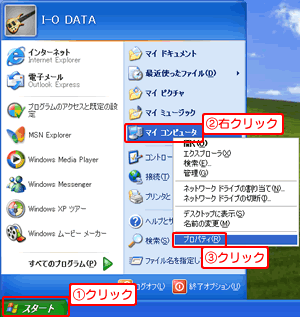
|
2. |
[システムのプロパティ]画面の[ハードウェア]タブをクリックし、[デバイスマネージャ]ボタンをクリックします。
▼Windows XP SP1以前の場合
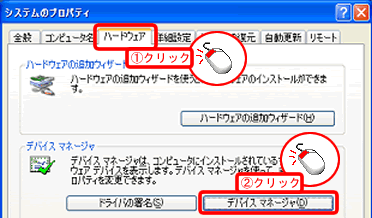
▼Windows XP SP2の場合
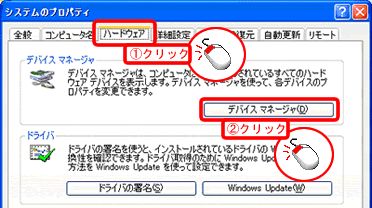
|
3. |
[ネットワークアダプタ]→「I-O DATA xxxxxxxxxx
Wireless LAN Adapter」をダブルクリックします。(xxxxxxxxxxは製品型番などになります。)
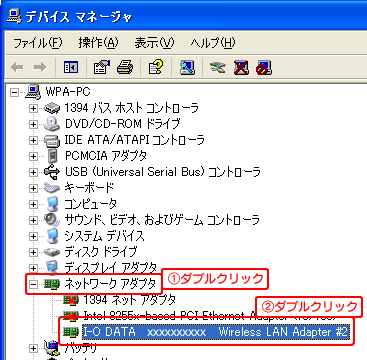
|
4. |
[詳細設定]タブをクリックし、プロパティの[Use_G_Mode_in_Usb1.1]、値の[Disable]をそれそれぞれ選択し、[OK]ボタンをクリックします。
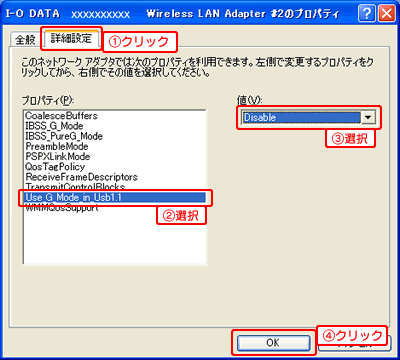
|
これで設定は完了です。 |
|
| Windows 2000の場合 |
1. |
[マイコンピュータ]を右クリックし[プロパティ]をクリックします。
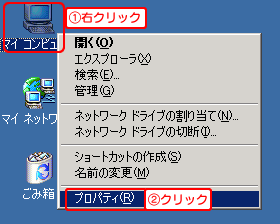
|
2. |
[システムのプロパティ]画面の[ハードウェア]タブをクリックし、[デバイスマネージャ]ボタンをクリックします。

|
3. |
[ネットワークアダプタ]→「I-O DATA xxxxxxxxxx
Wireless LAN Adapter」をダブルクリックします。(xxxxxxxxxxは製品型番などになります。)
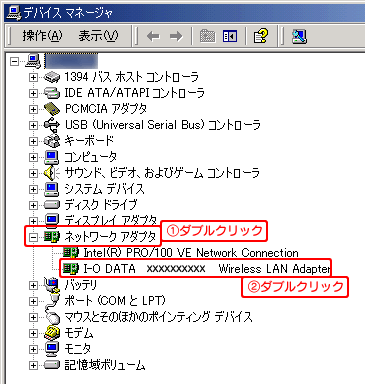
|
4. |
[詳細設定]タブをクリックし、プロパティの[Use_G_Mode_in_Usb1.1]、値の[Disable]をそれそれぞれ選択し、[OK]ボタンをクリックします。
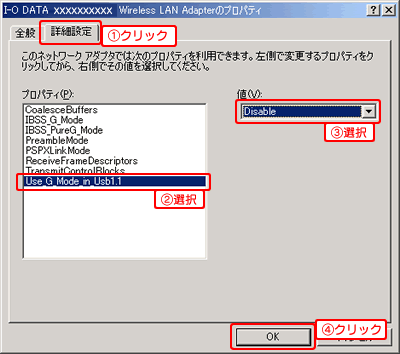
|
これで設定は完了です。 |
|
| Windows Me/98 SEの場合 |
1. |
[マイネットワーク]を右クリックし[プロパティ]をクリックします。
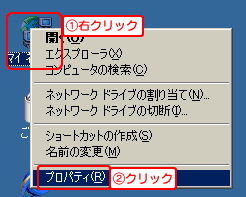
|
2. |
[ネットワークの設定]タブの現在のネットワークコンポーネントから[I-O
DATA xxxxxxxxxx Wireless LAN Adapter]を選択し、[プロパティ]ボタンをクリックします。
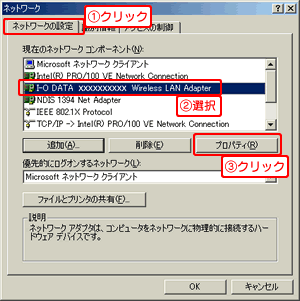
|
3. |
[詳細設定]タブをクリックし、プロパティの[Use_G_Mode_in_Usb1.1]、値の[Disable]を選択して、[OK]ボタンをクリックします。
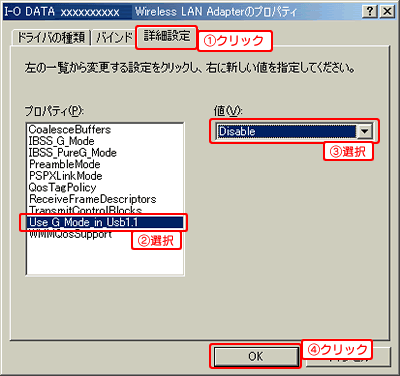
|
4. |
[ネットワーク]画面の[OK]ボタンをクリックします。

|
5. |
再起動が求められますので[はい]ボタンをクリックします。
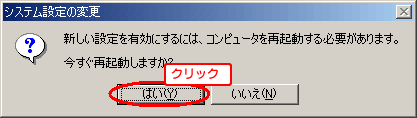
|
これで設定は完了です。 |
|
|
 |
| ●Windows XP SP1以前の場合(USBアダプターの場合のみ) |
| 対処 |
Microsoft社のサイトからUSBドライバの修正モジュール「Windows XP ホットフィックス‐KB822603」をダウンロードし、インストールしてご確認ください。 |
 |
| ●Windows 2000 ServicePack4 以前の場合(USBアダプターの場合のみ) |
| 対処 |
Microsoft社のサイトから「Windows2000 ServicePack4」をダウンロードし、インストールしてご確認ください。 |